Duże zmiany w sposobie udostępniania plików wniosły dyski online, które pozwoliły przede wszystkim znieść limit rozmiarów plików jaki możemy przekazać. Dowiedz się, w jaki sposób dodać załącznik z dysku OneDrive w aplikacji Poczta Outlook.
- Załączniki i dyski w chmurze – informacje podstawowe
- Jak wstawić załącznik z dysku OneDrive w Outlook?
Dodawanie załączników do wiadomości e-mail stanowi nieodłączny element korzystania z poczty elektronicznej. W ten sposób możesz szybko przesłać dokumenty, obrazy, zdjęcia lub inne pliki, które chcesz przesłać do adresata.
Załączniki i dyski w chmurze – informacje podstawowe
Dodawanie załączników do wiadomości e-mail to pożądana w programach pocztowych funkcjonalność. Umożliwia dodawanie dowolnego typu pliku jako załącznika, który zostanie wysłany wraz z wiadomością e-mail. Jednak w każdym przypadku, niesie za sobą pewne ograniczenia. Jeśli przykładowo korzystasz z klienta poczty e-mail typu Webmail, ograniczeniem może być rozmiar pliku, jaki możesz dodać do wiadomości.
- Jak włączyć autoresponder w Outlook?
- Jak ustawić automatyczny podpis Outlook?
- Konfiguracja poczty Domenomania.pl w programie Outlook
W teorii nie stanowi to dla większości użytkowników żadnego problemu i rozmiar załącznika czy prędkość Internetu nie powinny mieć większego znaczenia, jednak mogą pojawić się sytuacje, gdy będziesz chciał ominąć te „ograniczenia”. W ostatnich latach dyski w chmurze zyskały na ogromnej popularności, a ich stały rozwój, pozwala dziś uznać, że są one już zintegrowane z większością popularnych aplikacji, w których faktycznie mogą one być pomocne.
Jednym z popularnych dysków sieciowych jest OneDrive, który jest usługą firmy Microsoft. Trudno więc nie zauważyć, że OneDrive jest w pełni zintegrowany z Outlook i bez problemu możesz dodawać pliki znajdujące się na dysku w chmurze. W jaki sposób działa ten mechanizm? W odróżnieniu od klasycznego dodawania załączników do wiadomości pliki umieszczane są w chmurze. Jest to wygodne, gdyż większość urządzeń, np. smartfony z systemem Android, pozwalają np. na automatyczną synchronizację plików znajdujących się na smartfonie z chmurą. W ten sposób pomijasz cały proces przesyłania plików i po prostu wybierasz je z lokalizacji sieciowej.
Korzystanie z dysku w chmurze pozwala też znieść limity rozmiaru załącznika. Jedynym limitem jest w tym przypadku ograniczenie techniczne dostawcy usługi, a więc maksymalny rozmiar pliku, jaki możesz umieścić na dysku. To najczęściej wielokrotność rozmiaru, który mógłbyś dodać korzystając z Webmail.
Jak wstawić załącznik z dysku OneDrive w Outlook?
Podczas redagowania wiadomości możesz wybrać źródło, z którego chcesz dodać plik. Jednym z dostępnych źródeł załącznika jest lokalizacja w sieci Web, np. dysk OneDrive.
- Uruchom program pocztowy Outlook.
- Kliknij: Nowa wiadomość e-mail.
- Utwórz wiadomość poprzez dodanie adresata, tematu i treści.
- Kliknij: Dołącz plik.
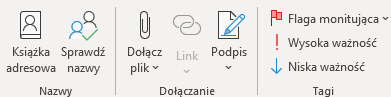
- Wybierz: Przeglądaj lokalizacje w sieci Web > OneDrive.

- Wybierz plik do udostępnienia.
- Wybierz czy dodawany plik ma być lokalizacją w sieci (opcja: Udostępnij link) czy załącznikiem tradycyjnym (czyli plikiem dołączanym do wiadomości).

- Zredaguj wiadomość i wyślij ją.
Dodawanie załącznika z dysku w chmurze jest bardzo proste. Zwróć też uwagę, że możesz wybrać spośród kilku opcji dodawania załącznika:
- Ostatnio używane elementy: to lista elementów, które były w ostatnim czasie edytowane lub utworzone w systemie Windows lub innych aplikacjach,
- Dołącz element: skorzystaj z elementów Outlook takich jak wizytówka, aby załączyć ją do wiadomości e-mail,
- Przeglądaj lokalizacje w sieci Web: wybierz dysk w chmurze, np. OneDrive,
- Przeglądaj ten komputer: wskaż lokalizację pliku na dysku Twojego komputera.
